ビジネス用アカウントで従業員を管理する
従業員の管理は、ビジネス用アカウントのダッシュボードの [ユーザー] セクションで行えます。
ビジネス用アカウントにユーザーを追加する方法
1. business.uber.com にサインインします。
2. 画面左側の [ユーザー] を選択します。
3. [追加] を選択し、以下の形式に従ってビジネス用アカウントに追加するすべての従業員の詳細を入力します。
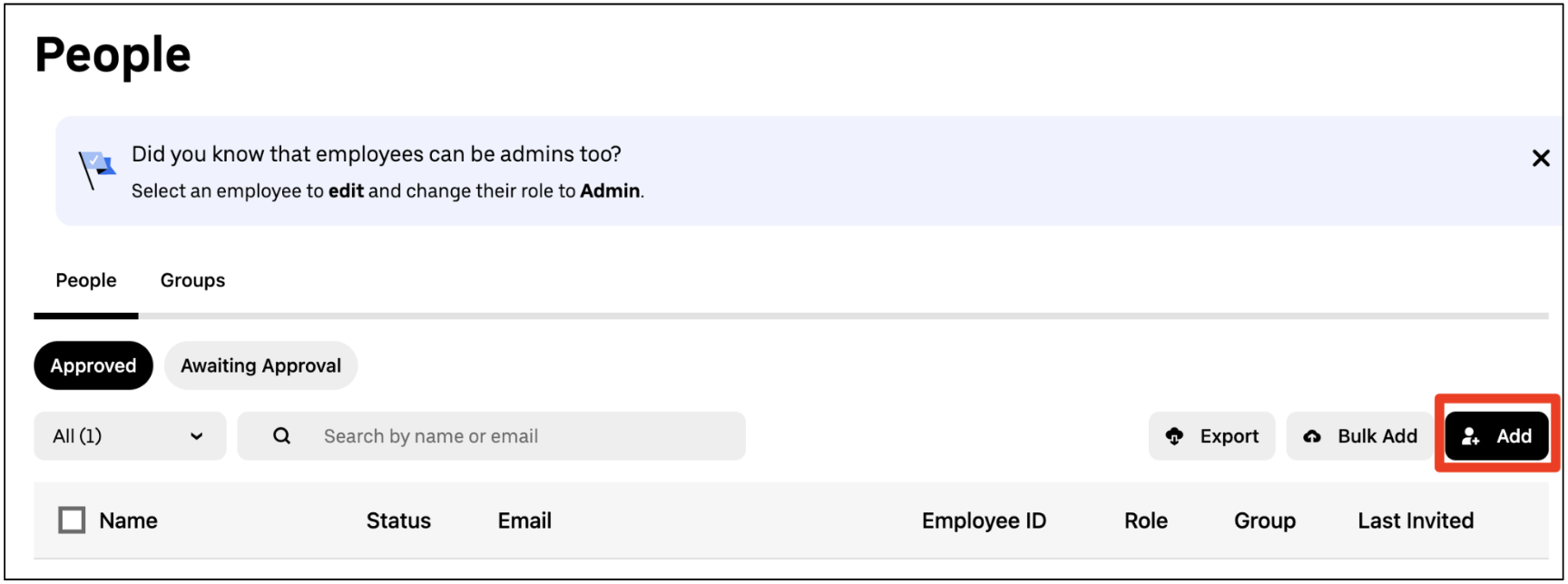
[追加] ボタンがハイライト表示されている [ユーザー] ページのスクリーンショット
4. 参加するグループを選択するか、新しいグループを作成します。
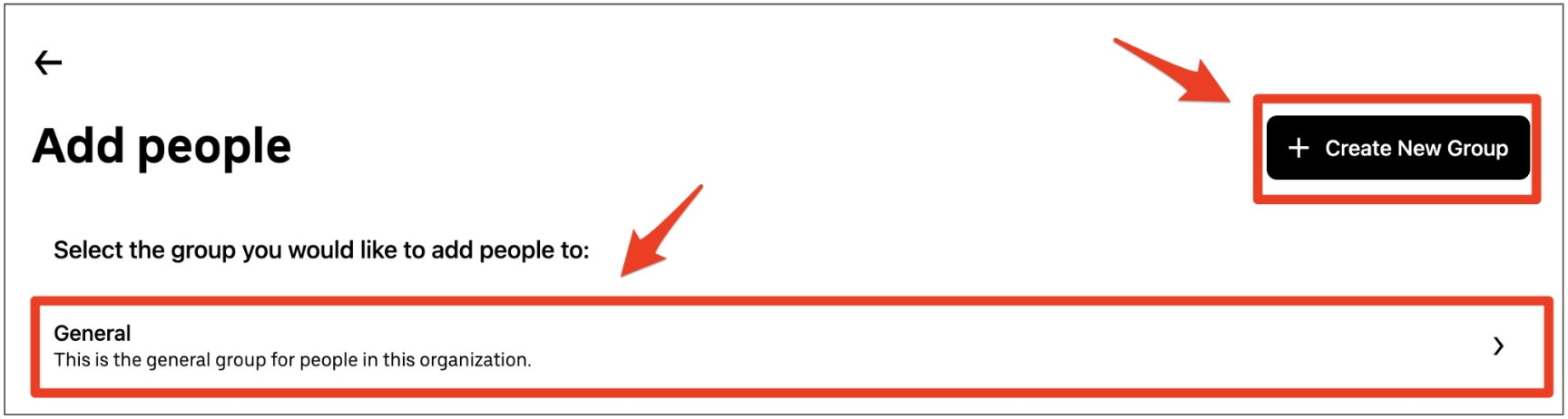
5. 必須項目を入力し、[招待] をクリックします。 - 名 - 姓 - メールアドレス - 電話番号(電話番号の入力は任意です。国番号を先頭に入力してください。例:米国の場合は +1)
![[招待メールを送信] ボタンがハイライト表示されているユーザー追加インターフェースのスクリーンショット](https://tb-static.uber.com/prod/component-editor/help-articles-v2/internal-testing/Add_people_U4B_3of6.png)
追加したユーザーにアカウントへの招待メールが届きます。従業員の有効化ステータスは [ユーザー] の [すべて] ドロップダウンリストから確認できます。
![ドロップダウンリストが開いてハイライト表示されている [ユーザー] ページのスクリーンショット](https://tb-static.uber.com/prod/component-editor/help-articles-v2/internal-testing/Add_people_U4B_4of6.png)
セキュリティ上の理由から、組織のアカウントを設定したユーザーと同じメールドメイン(employee@yourcompany.com)を持つユーザーのみ追加できます。
貴社に関連付けられていないメールドメインを使用しているユーザーを招待する必要がある場合は、ビジネス用アカウントの更新を Uber サポートに依頼してください。
Uber ヘルスのアカウントの場合は、該当する地域のサポートにお問い合わせください。
- 米国の Uber ヘルスアカウントのお問い合わせ先:support@health.uber.com
- 英国の Uber ヘルスアカウントのお問い合わせ先:uk-help@health.uber.com
- オーストラリア・ニュージーランドの Uber ヘルスアカウントのお問い合わせ先:anz-help@health.uber.com
ビジネス用アカウントからユーザーを削除する方法
1.business.uber.com にサインインします。
2.画面左側の [ユーザー] を選択します。
3.検索バーを使用して削除するユーザーを見つけます。
4.削除する各ユーザーの横にあるボックスにチェックを入れます(複数選択可能)。
5.ごみ箱アイコンをクリックし、選択した従業員を削除します。
![名前がチェックされ、削除ボタンがハイライト表示されている [ユーザー] ページのスクリーンショット](https://tb-static.uber.com/prod/component-editor/help-articles-v2/internal-testing/Add_people_U4B_5of6.png)
Uber プログラム管理者権限を持つユーザーを削除するには、その前に管理者権限を削除する必要があります。
ユーザーの情報を更新する方法
1. business.uber.com にサインインします。
2. 画面左側の [ユーザー] をクリックし、編集するユーザーを選択します。
3. [編集] を選択し、ポップアップウィンドウで必要な変更を加えます。
4. [保存] をクリックします。
![名がチェックされ、編集ボタンがハイライト表示されている [ユーザー] ページのスクリーンショット](https://tb-static.uber.com/prod/component-editor/help-articles-v2/internal-testing/Add_people_U4B_6of6.png)
メールアドレスを変更する必要がある場合は、ユーザーを削除してから再度追加してください。
従業員情報を一括で更新する方法
更新された CSV ファイルをインポートすると、アカウントのユーザー(管理者やコーディネーターを含む)をすべて一度に追加、削除、編集することができます。
従業員を一括で追加または削除する方法
1. business.uber.com にサインインします。
2. 画面左側の [ユーザー] を選択します。
3. [一括で追加] をクリックし、[CSV をアップロード] を選択します。
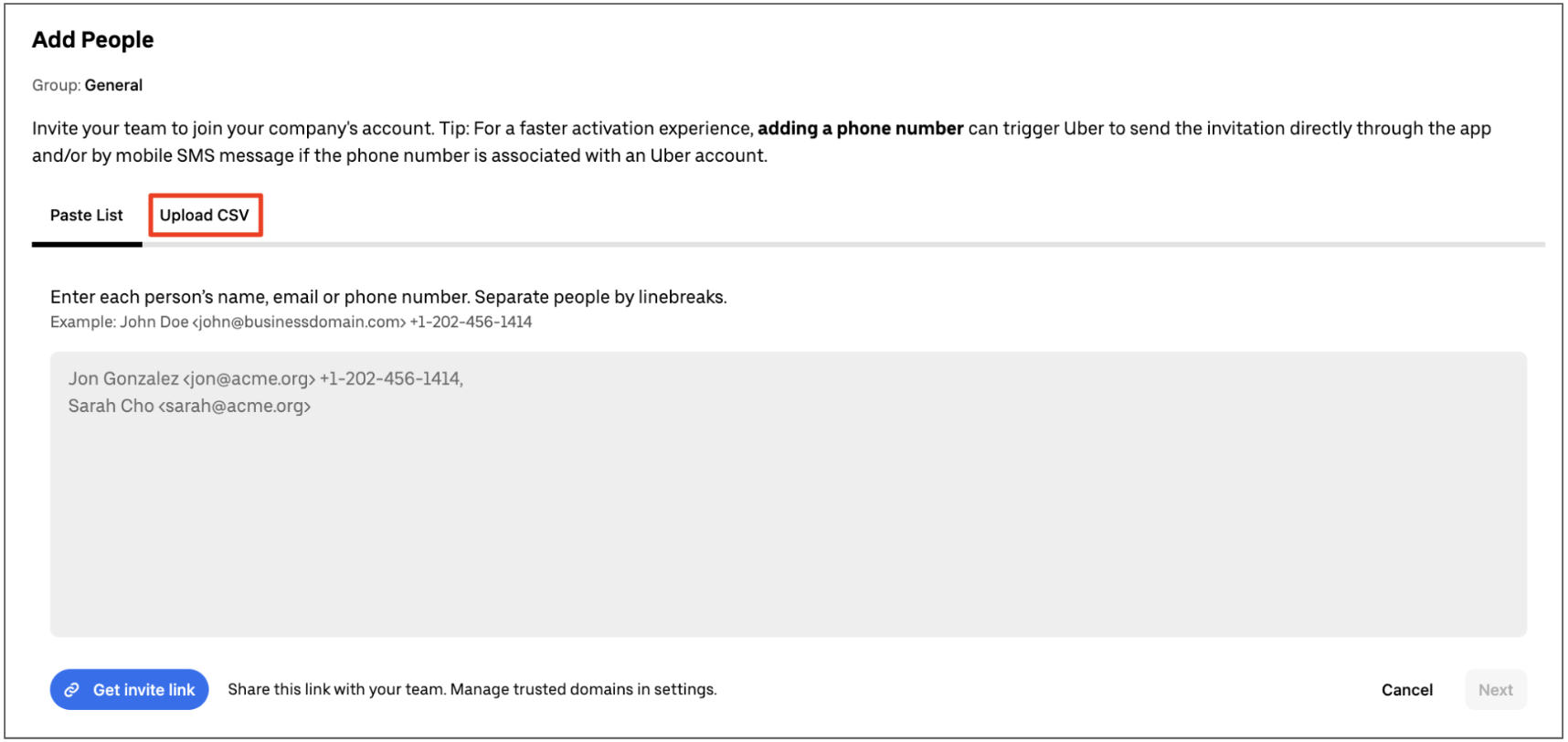
4. [テンプレートをダウンロード] を選択し、アカウントに追加または削除するユーザーを一覧表示します。
5. スプレッドシートを CSV ファイルとしてコンピュータに保存します。
6.CSV ファイルをアップロードし、アカウントにリストを追加するか削除するかを選択します。
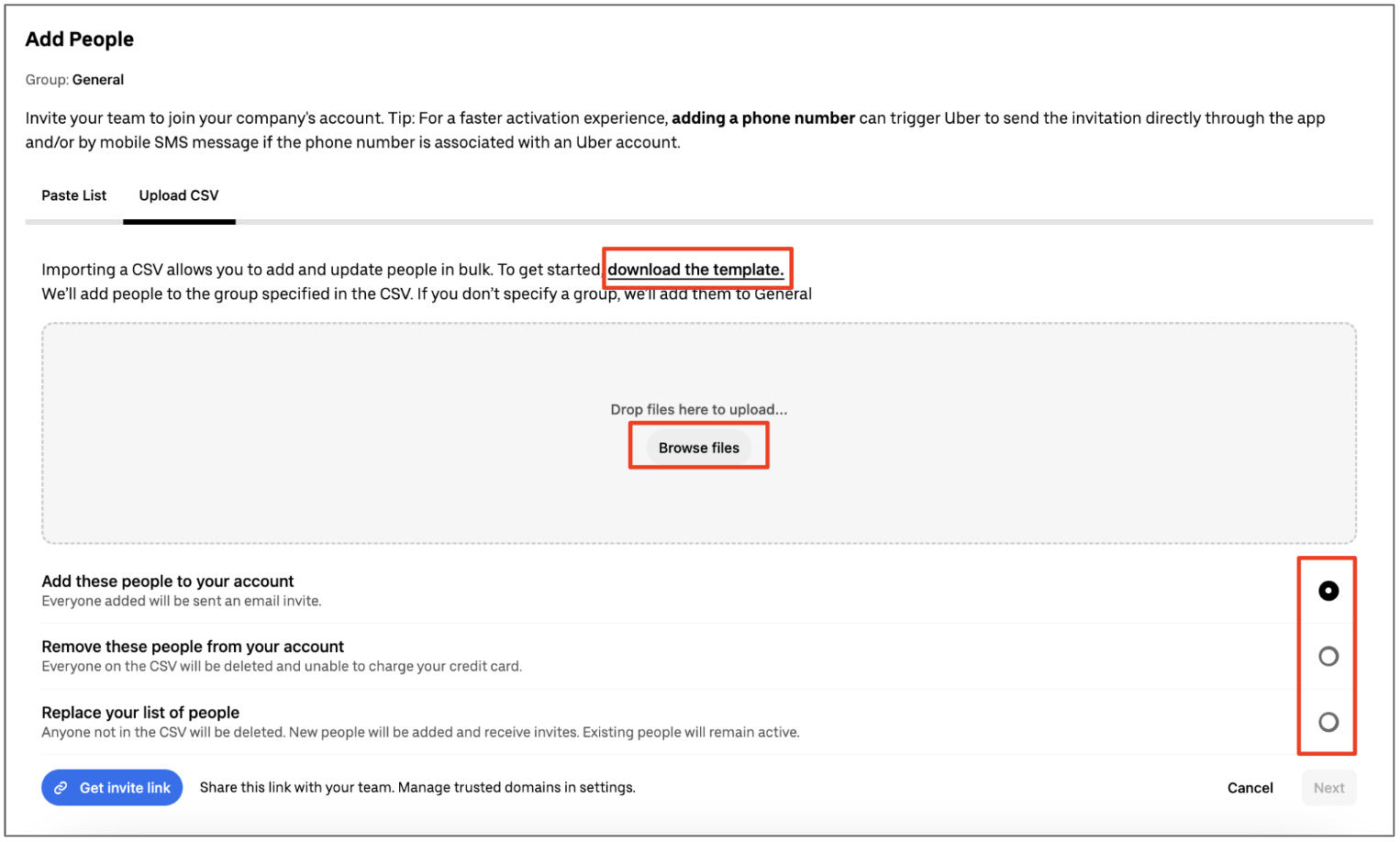
7.[次へ] をクリックします。名簿に変更が適用されると、確認メールが届きます。
![[次へ] ボタンがハイライト表示されているユーザー追加インターフェースのスクリーンショット](https://tb-static.uber.com/prod/component-editor/help-articles-v2/internal-testing/Add_people_bulk_U4B_3of3.png)
従業員情報を一括で編集するには:
1. business.uber.com にサインインします。
2. 画面左側の [ユーザー] を選択します。
3. [エクスポート] を選択して従業員名簿をエクスポートします。これにより、最新の従業員名簿を使用して作業できます。
![エクスポートボタンがハイライト表示されている [ユーザー] ページのスクリーンショット](https://tb-static.uber.com/prod/component-editor/help-articles-v2/internal-testing/Add_people_export_U4B.png)
4.準備ができたら、CSV 名簿をダウンロードします(メールが届きます)。
5.スプレッドシートを開き、必要に応じて情報を更新します。次の項目を一括で変更できます。 * 名 * 姓 * ID * グループ * マネージャーレビュー担当者(従業員のトラベルプログラムのみ)
6.修正した CSV をコンピュータに保存します。
7.[ユーザー] に戻り、[追加] をクリックします。
8.修正した CSV 名簿をアップロードし、[次へ] をクリックします。
9.次の画面で [続行] をクリックしてアップロードを確定します。名簿に変更が適用されると、確認メールが届きます。
メールアドレスを一括で変更することはできません。メールアドレスを変更する必要がある場合は、ユーザーを削除してから再度追加してください。
ユーザーの追加と削除を自動化する方法
貴社の IT チームと協力して、Uber for Business のアカウントで SFTP データの自動化を設定できます。
SFTP (セキュアファイル転送プロトコル)は、完全にセキュアなアクセス、転送、およびデータファイルの管理をプログラムで提供するネットワークプロトコルです。
Workday、Active Directory、組織の人事システムなどの現在の従業員管理システムと統合することにより、従業員またはコーディネーターの入社時や退社時に手動で追加や削除をする必要がなくなります。
データの自動処理を設定する方法は次のとおりです。
1.business.uber.com にサインインします。
2.画面右上のプロフィールアイコンを選択し、[設定] をクリックします。
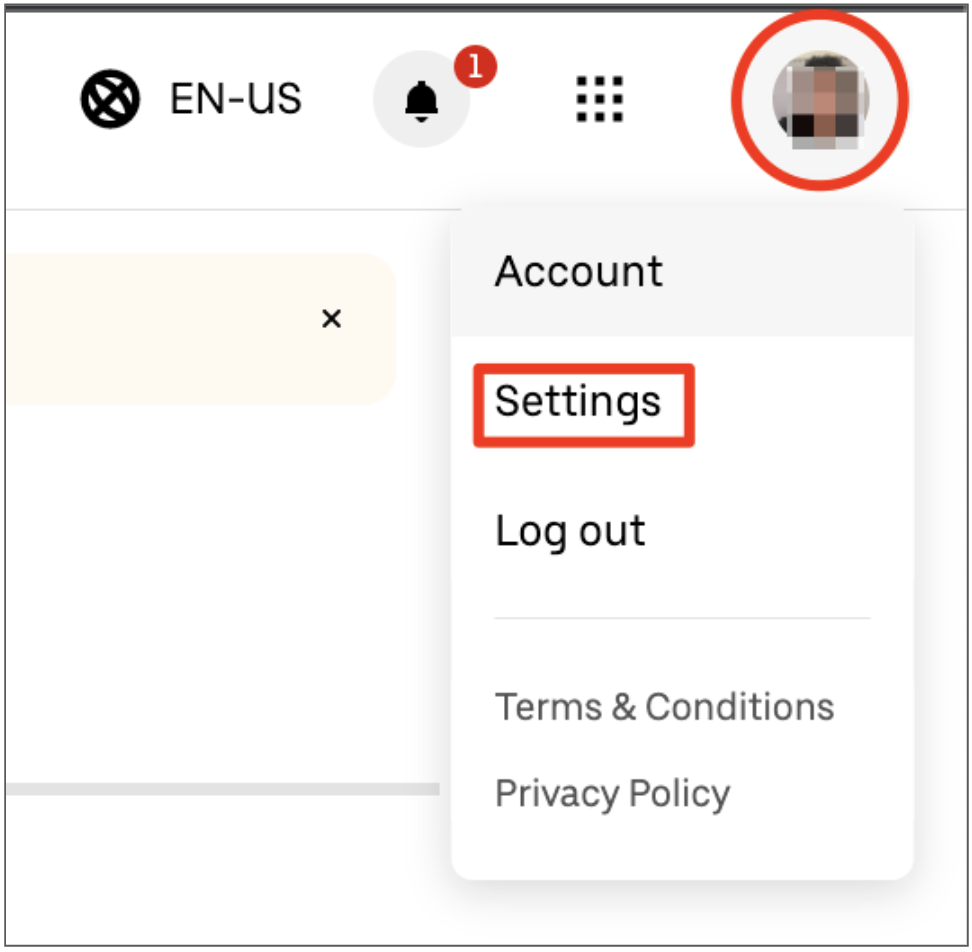
3.[データ自動処理] まで下にスクロールし、[データ自動処理の設定] をクリックします。
![[データ自動化の設定] ボタンがハイライト表示されているデータ自動化ウィンドウのスクリーンショット](https://tb-static.uber.com/prod/component-editor/help-articles-v2/internal-testing/Add_people_automate_U4B_2of2.png)
4.[SFTP 設定] ポップアップの手順に従います。
このプロセスを完了するには、IT チームのメンバーを一時的に管理者にする必要があります。
貴社が SAP Concur を使用している場合は、SFTP を使用せずに名簿を同期できます。